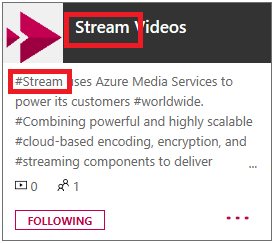チャネルをフィルター処理する
警告
Microsoft Stream (クラシック)は廃止され、Stream (SharePoint 上) と Microsoft Teams のライブ イベントに置き換えられます。 ビデオを SharePoint、Teams、Viva Engage、または OneDrive にアップロードして、(SharePoint で) Streamの使用を開始し、Teams とViva Engageを介してライブ イベントを実行することをお勧めします。
Stream (クラシック)の機能は、廃止日までに変更および削除されます。 詳細については、Stream (SharePoint 上)を参照してください。..
チャンネルを閲覧してフィルター処理すると、探しているものをすばやく簡単に見つけることができます。
Stream (クラシック) ナビゲーション バーで、[マイ コンテンツ>] [マイ チャネル] に移動します。
![[マイ チャネル] を選択する場所を示すスクリーンショット。](media/stream-portal-filter-my-channels/stream-filter-my-channels01.png)
すべてのチャネルの結果をフィルター処理するには、チャネル メタデータ内の特定の単語を検索し、関連性、フォロワー数、チャネルの作成日などの修飾子で結果を並べ替えます。 検索結果の範囲は、ページのコンテキスト (この場合はチャネル) に設定されます。
![[個人用チャネル] ダイアログ ボックスを示すスクリーンショット。](media/stream-portal-filter-my-channels/stream-filter-my-channels04.png)
上記のフィルターは、タイトルと説明にStreamという単語を含む 1 つのチャネルを返しました。 ここから、タイトルを選択してチャネルに直接移動したり、[その他] メニュー
![アイコン [その他] メニュー アイコン](media/icons/more-icon.png) を選択して、編集や削除などの他のアクションを見つけることができます。 チャネルの編集の詳細については、「チャネルの 編集」を参照してください。
を選択して、編集や削除などの他のアクションを見つけることができます。 チャネルの編集の詳細については、「チャネルの 編集」を参照してください。